Comment installer Stock Serveur?
Installation
L'installation se fait automatiquement, n'oubliez pas de cocher les prérequis nécessaires:
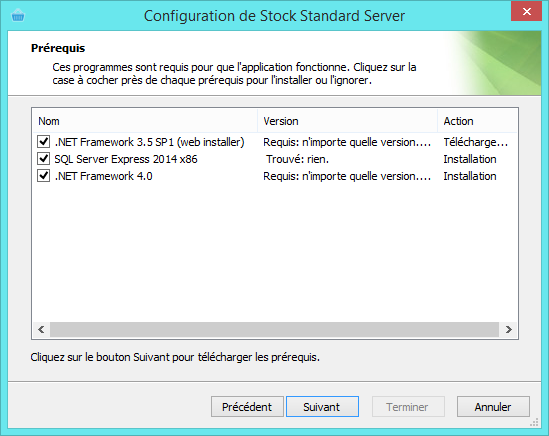
Vérification de l'installation
Pour vérifier l'installation lancer l'application "Stock Server Config":
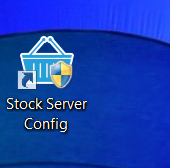
Si votre installation est réussie vous deverez avoir les 3 icones vertes:
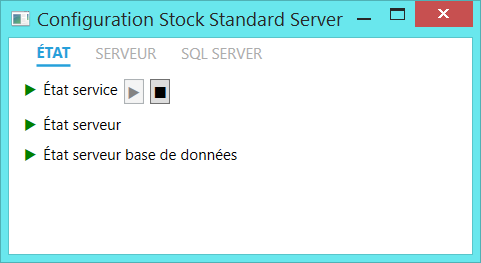
Problème du serveur de la base de données
L'application utililse Microsoft SQL Server 2014 Express Edition (la version gratuite). Si vous avez une icone rouge cela veut dire généralement que SQL Server n'a pas était installé correctement.
Certaines versions de Windows ont besoin des derniers Services Pack pour pouvoir installer SQL Server (Consultez la ligne SQL Express du tableau "Éditions SQL Server 2014 transversales" dans la page.
Assurez-vous aussi que le .Net Framework 3.5 est bien installé.
Connexion au serveur
L'application peut trouver automatiquement le serveur, il suffit juste de cliquez sur "Connecter au serveur" depuis "Ficher->Ouvrir Dossier":
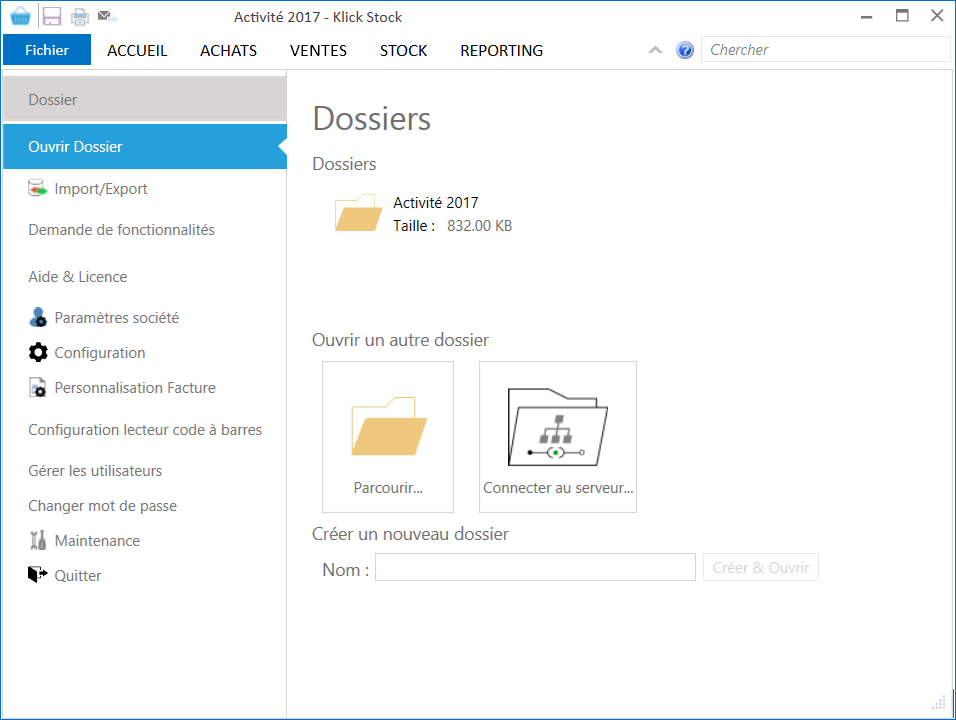
Une fois connectée, l'application vous propose de créer un nouvelle base de données ou de migrer le dossier actuellement ouvert:
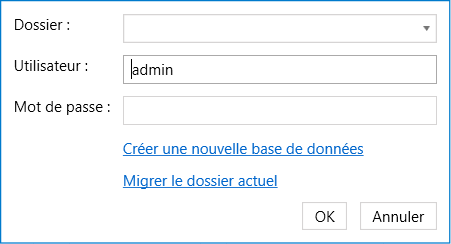
Quand vous créer une nouvelle base de données, le nom d'utilisateur est admin sans mot de passe.
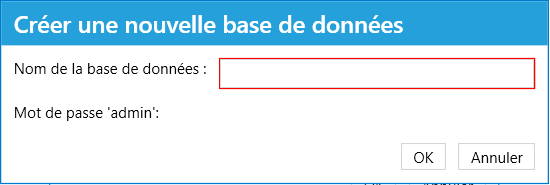
Connextion rapide au serveur
Pour éviter le temps nécessaire à l'application de trouver le serveur, il est possible de configuer directement l'adresse du serveur à utiliser. Pour que cela fonctionne, assurez que le PC serveur a une adresse IP fix. (Vous pouvez utiliser le nom du serveur au lieu de l'adresse, ça fonctionne même si l'adresse n'est pas fixe).
Pour conntaire les informations de l'adresse a utliser, depuis le serveur lancez "Stock Server Config":
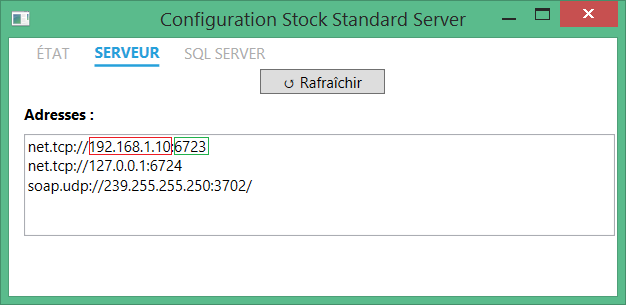
Dans le côté client cliquez sur "Ficher->Configuration", dans l'onglet "Serveur" séléction l'option "Uiliser le serveur suivant" et saisissez les information trouvées dans le serveur:
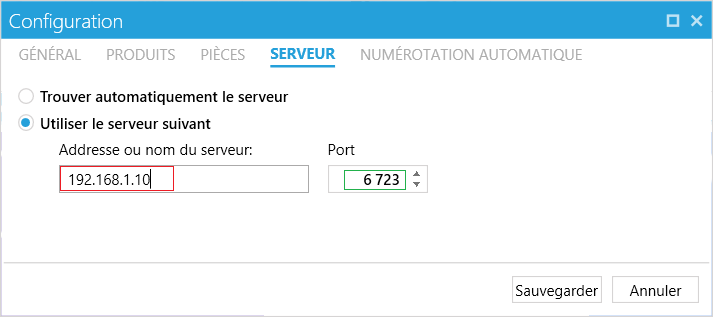
Quoi faire quand le client n'arrive pas à ce connecter au serveur?
Si votre réseau est bien configuré, le seul paramètre qui bloque la connextion est le Firewall. Lors de l'installation, le serveur configure automatiquement le firewall Windows. Mais certains antivirus viennent équipé avec un firewall qui remplace celui de Windows. Essayez de désactiver le Firewall pour tester la connexion.